

By Vernon Roderick, Last Update: May 19, 2021
Eine Audiodatei codiert Audiodaten auf verschiedene Weise, in verschiedenen Komprimierungen, Typen und Größen. Solche gängigen Musikdateiformate sind MP3, WAV, WMA, AIFF, FLACusw. Aber Sie würden es nicht erwarten - mögliche Umstände könnten eintreten, z. B. dass Ihre Musikdateien verloren gehen, fehlen oder von Ihrem Gerät gelöscht werden. Wir müssen also etwas tun Musikwiederaufnahme.
Mögliche Ursachen für fehlende oder gelöschte Musikdateien sind: Ihr Computer hat möglicherweise einen Scan durchgeführt und Ihre Laufwerke formatiert. bösartige Software oder Malware, die Ihre Songs gelöscht hat; Ihre Antivirensoftware hat Ihre Audiodateien nach einem Scan- und Infektionsentfernungsprozess ohne Benachrichtigungen gelöscht. Sie haben die Dateien versehentlich gelöscht, indem Sie auf die Schaltflächen Löschen oder Verschieben und Löschen geklickt oder den Papierkorb geleert haben, und vieles mehr.
Aus diesem Grund wurde dieser Artikel erstellt, um Ihnen zu helfen, das Problem fehlender oder gelöschter Musikdateien schnell zu lösen. Im Folgenden finden Sie verschiedene Methoden, die Sie bei der Wiederherstellung von Musik unterstützen, möglicherweise unter Windows- oder Macintosh-Computersystemen. Außerdem wird ein Datenwiederherstellungsprogramm eingeführt, mit dem Sie dies problemlos und sicher durchführen können.
Warum sollten Sie FoneDog Data Recovery für Ihre Musikwiederherstellungsanforderungen wählen? FoneDog Data Recovery ist ein zuverlässiges, schnelles und benutzerfreundliches professionelles Datenwiederherstellungsprogramm, mit dem Sie Ihre gelöschten Dateien in jedem Datentyp, auf jedem Gerät und in jeder Situation sicher wiederherstellen können. Dies schließt die wichtigen Musikdateien ein, die Sie auf Ihren Geräten wiederherstellen möchten. Sie können sicher sein, dass Ihre Daten mit großem Erfolg und ohne Datenverlust gesichert werden. Lesen Sie weiter die folgenden Richtlinien.
Ein professioneller Datenwiederherstellungsassistent, mit dem Sie Ihre gelöschten Dateien einschließlich Audios schnell und sicher wiederherstellen können. FoneDog Datenwiederherstellung ist ein zuverlässiges und benutzerfreundliches Toolkit, das schnelle und gründliche Scans Ihrer Dateien mit einer hohen Erfolgsrate durchführt und 100% sicher für Ihre Daten ist. Sie können eine Vorschau Ihrer Datendateien vor der Wiederherstellung anzeigen und wiederherstellen. Mit diesem praktischen Datenwiederherstellungsprogramm können Sie sicher sein, dass keine Daten verloren gehen.
Sie können von jedem Gerät wie Computern wie Papierkorb, Festplatte, USB, Speicherkarten, Digitalkamera und Wechseldatenträgern in verschiedenen unterstützten Dateisystemen wiederherstellen. Es kann jeden Datentyp wie Image, Video, Audio, E-Mail, Archiv und Dokumente wiederherstellen und in jeder Situation wie Dateiwiederherstellung, Festplattenwiederherstellung, Speicherkartenwiederherstellung, Flash-Laufwerkswiederherstellung, abgestürzte Windows- oder Macintosh-Wiederherstellung und Partitionswiederherstellung .
Es steht eine kostenlose Testversion der Anwendung zur Verfügung. Wenn Sie sie kaufen, erhalten Sie eine 30-tägige Geld-zurück-Garantie. Sie haben die Möglichkeit, die Software entsprechend dem Betriebssystem Ihres Computers herunterzuladen: Windows oder Macintosh.
Kein Grund zur Sorge, Sie benötigen nur drei Schritte, um Ihre gelöschten Musikdateien mit der Fonedog-Datenwiederherstellungssoftware wiederherzustellen: Starten, Scannen und Wiederherstellen. Im Folgenden finden Sie Anweisungen zur Verwendung des FoneDog Data Recovery-Programms sowie eine Antwort auf Ihre Frage zur Durchführung der Musikwiederherstellung.
Kostenlos Testen Kostenlos Testen
Wenn Sie die FoneDog Data Recovery-Software heruntergeladen und installiert haben, starten Sie die installierte Anwendung. Doppelklicken Sie auf das Verknüpfungssymbol auf Ihrem Desktop oder klicken Sie auf das angeheftete Symbol in Ihrer Taskleiste (wenn eine Verknüpfung erstellt oder die Anwendung an die Taskleiste angeheftet ist). Dort finden Sie auch die FoneDog Datenwiederherstellung Anwendung, indem Sie auf die gehen Start Menü und suchen Sie es dann aus dem Programme Liste.
Wählen Sie im Hauptbildschirm „Audio" im Datentypen zu erholen und die Laufwerke (Festplatte) Festplattenlaufwerk oder Wechseldatenträger) wo Sie die gelöschten Musikdateien abrufen möchten. Drücken Sie die “ScanSchaltfläche ”, um das Scannen der Datendateien zu starten.
Es ist wichtig zu beachten, dass Sie während der Musikwiederherstellung eine gute Verbindung zwischen Ihrem Computer und Ihren Wechseldatenträgern benötigen, um einen nahtlosen Daten-Scan und eine nahtlose Wiederherstellung zu gewährleisten. Es gibt auch andere Datentypen in der FoneDog Data Recovery-Anwendung, die Sie wiederherstellen können, und Sie können diese Dateien von jedem Gerät abrufen. Dies kann ein Bild, ein Video, eine E-Mail, ein Dokument, Audio und andere sein.

Zur Anzeige der Ergebnisse stehen zwei Scans zur Verfügung. Sie können entweder Quick Scan oder Deep Scan wählen. Der erste Scan arbeitet schneller, während der letztere mehr Ergebnisse anzeigt, das Scannen jedoch länger dauert. Nachdem FoneDog Data Recovery das Scannen Ihres Computers abgeschlossen hat, werden die Ergebnisse basierend auf den von Ihnen ausgewählten Optionen zurückgegeben.

Die Ergebnisse werden nach dem Datenscan nach Typ oder Pfad angezeigt. Wählen Sie die gelöschten Musikdateien aus, die Sie wiederherstellen möchten. Die spezifischen Datendateien können schnell gefunden werden, indem Sie den Namen oder die Pfadwerte in das Suchfeld eingeben und dann drücken Filtern. Klicken Sie nach Auswahl der gelöschten Audiodateien, die Sie wiederherstellen möchten, auf Erholen Schaltfläche zum Wiederherstellen der Musikdateien.

Dieser einfache Vorgang enthält schrittweise Anweisungen zum Wiederherstellen verlorener Musikdateien auf Ihrem Computer, die möglicherweise gelöscht und im Papierkorb von Windows gespeichert wurden.
Schritt 01: Starten Sie die “Papierkorb”Auf Ihrem Desktop.
Schritt 02: Gehen Sie die Liste durch, um Ihre Musikdatei zu überprüfen. Alternativ können Sie es über das Suchfeld im Feld suchen Papierkorb Fenster.
Schritt 03: In diesem Schritt wird die Musikdatei an ihrem ursprünglichen Speicherort wiederhergestellt. Notieren Sie sich den ursprünglichen Speicherort der Audiodatei, klicken Sie mit der rechten Maustaste auf die Datei und wählen Sie „Wiederherstellen".
Schritt 04: Suchen und überprüfen Sie die Musikdatei, indem Sie an ihren ursprünglichen Speicherort wechseln. Alternativ können Sie zu „Schnellzugriff”Auf der linken Seite des Papierkorb Fenster und suchen Sie nach der Musikdatei in der “Recent Files".
Wenn Sie die Musikdateien nicht finden können und Ihren Papierkorb versehentlich geleert haben, werden die Audiodateien dauerhaft gelöscht. Es wird daher empfohlen, ein zuverlässiges Datenwiederherstellungsprogramm wie z FoneDog Datenwiederherstellung um die gelöschten Audiodateien abzurufen und wiederherzustellen. Befolgen Sie die in Teil 1 aufgeführten Schritte.
Dies ist ein einfacher Vorgang, der Ihnen zeigt, wie Sie die Musikwiederherstellung schnell durchführen können, indem Sie frühere Versionen in Windows wiederherstellen. Dies funktioniert möglicherweise für die kürzlich gelöschten Musikdateien oder es werden nicht viele Löschvorgänge für die auf Ihrem Computer vorgenommenen Dateien ausgeführt.
Schritt 01: Gehe zum Start Menü.
Schritt 02: Wählen Sie einen Computer. Oder du kannst gehen zu Dieser PC or mein Computer- auf Ihrem Desktop.
Schritt 03: Suchen Sie den Ordner, in dem Ihre gelöschten Musikdateien zuvor gespeichert wurden. Klicken Sie mit der rechten Maustaste auf den Ordner und wählen Sie „Stellen Sie die vorherige Version wieder her".
Schritt 04: Die Liste früherer Versionen des Ordners wird in der Liste mit Datum und Uhrzeit angezeigt. Doppelklicken Sie auf die vorherige Version des Ordners, der Ihrer Meinung nach die gelöschten Audiodateien enthält, die Sie wiederherstellen möchten.
Schritt 05: Ziehen Sie den Musikordner, den Sie wiederherstellen möchten, an den Speicherort, an dem er nach der Wiederherstellung gespeichert werden soll.
Diese einfache Methode zeigt Ihnen, wie Sie Ihre gelöschten Musikdateien wiederherstellen können, die möglicherweise versehentlich von Ihrem Computer gelöscht wurden. Die Lösung besteht in der Verwendung von Backup und Restore in Windows. Stellen Sie sicher, dass das Medienlaufwerk, auf dem Sie Ihre Musikdateien gesichert haben, mit dem Computer verbunden ist, bevor Sie die Sicherung und Wiederherstellung durchführen.
Schritt 01: Gehen Sie zur Systemsteuerung. Drücke den Start Menü und wählen Sie “Systemsteuerung”Aus den Ergebnissen.
Schritt 02: Klicken Sie auf “System und Wartung".
Schritt 03: Wählen Sie “Sichern und Wiederherstellen".
Schritt 04: Klicken Sie auf “Meine Dateien wiederherstellen".
Schritt 05: Ein Assistentenfenster wird angezeigt. Befolgen Sie die im Assistenten angegebenen Schritte, bis die Datenwiederherstellung abgeschlossen ist.
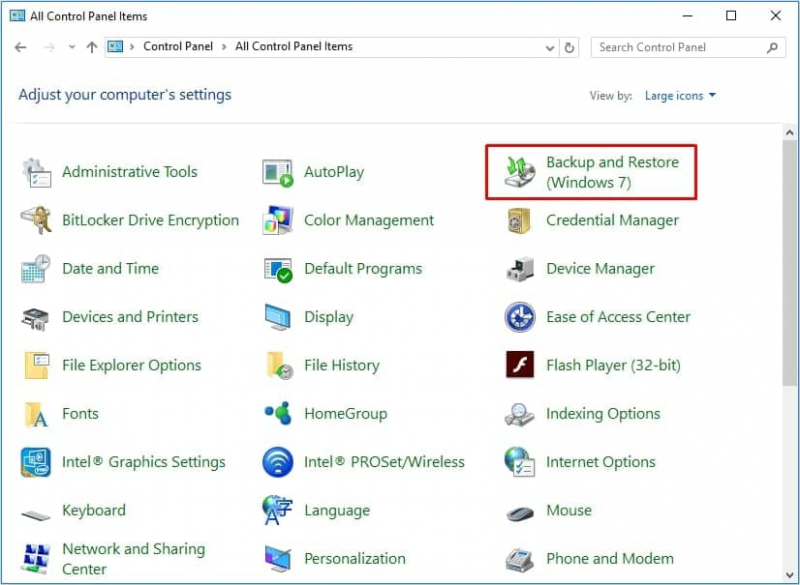
Dies ist eine einfache Methode, um die Musikwiederherstellung einfach durchzuführen, wenn Sie dies getan haben hat ein Backup in Ihrer iCloud erstellt und Google Drive auch nach einem Zurücksetzen auf die Werkseinstellungen.
Wiederherstellen von Google Drive-Backups auf Ihrem Computer:
Schritt 01: Melden Sie sich bei Ihrem “Google Drive”Über die App oder den Webbrowser.
Schritt 02: Wechseln Sie im linken Bereich zu dem Ordner, in dem Sie Ihre Audios gespeichert haben. Überprüfen Sie die Musikdateien, die Sie abrufen müssen.
Schritt 03: Wählen Sie die Audiodateien aus, die Sie herunterladen und wiederherstellen möchten, und klicken Sie dann auf „Gemacht".
Wiederherstellen von iTunes Backup auf Ihrem Computer:
Schritt 01: Starten iTunes auf deinem Computer. Stellen Sie sicher, dass es sich um die neueste Version handelt.
Schritt 02: Klicken Sie auf “Käufe", dann "Songs oder Alben".
Schritt 03: Klicken Sie auf „Nicht in meiner Bibliothek".
Schritt 04: Klicken Sie auf das'iCloud”, Um die Audiodateien auf iTunes herunterzuladen. Warten Sie, bis der Downloadvorgang abgeschlossen ist.
Tipp: Wenn Sie möchten Holen Sie sich iTunes-Musik legal kostenlosDann können Sie auf den oben angegebenen Link klicken.
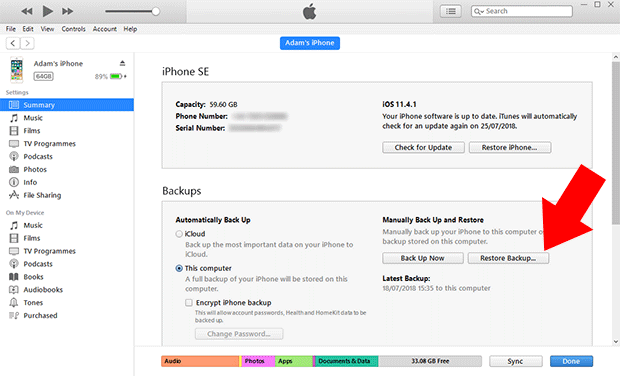
Wiederherstellung von iCloud-Backup auf Ihrem Computer:
Schritt 01: Starten Sie Ihren Webbrowser und melden Sie sich bei “iCloud.com”Mit Ihrer Apple ID und Ihrem Passwort.
Schritt 02: Klicken Sie im Hauptbildschirm auf „Einstellungen", Dann wählen"wiederherstellen von DateienUnterVertiefung".
Schritt 03: Wählen Sie die Dateien aus, die Sie wiederherstellen möchten.
Schritt 04: Klicken Sie auf “Wiederherstellen”Und bestätigen, um wiederherzustellen. Warten Sie, bis der Wiederherstellungsprozess abgeschlossen ist.
Dieser einfache Vorgang führt Sie durch die Wiederherstellung Ihrer gelöschten Musikdateien auf einem Macintosh, die möglicherweise versehentlich von Ihrem Computer gelöscht wurden, mithilfe der Rückgängig-Optionen. Diese Methode ist unmittelbar nach dem Löschen einer Datei oder eines Ordners anzuwenden. Dies ist nicht möglich, wenn der Mülleimer bereits geleert oder dauerhaft geräumt ist.
Schritt 01: Gehe zu .
Schritt 02: Klicken Sie auf “Bearbeiten".
Schritt 03: Wählen Sie “Bewegung rückgängig machen von”, Um die Optionen rückgängig zu machen.
Dies ist eine grundlegende Methode, mit der Sie lernen, wie Sie Ihre gelöschten Musikdateien auf einem Macintosh wiederherstellen können, die möglicherweise versehentlich von Ihrem Computer gelöscht und in den Papierkorb verschoben wurden.
Schritt 01: Gehe zu .
Schritt 02: Klicken Sie auf die Schaltfläche Müll kann Symbol im Dock. Die gelöschten Audiodateien werden hier aufgelistet.
Schritt 03: Um die Zielmusikdateien zu finden, ziehen Sie sie auf Ihren Desktop. Sie können auch mit der rechten Maustaste klicken und dann auf „Zurück geben”, Um die gelöschten Musikdateien aus dem Papierkorb wiederherzustellen.
Was ist, wenn Sie die Musikdatei nicht finden und Ihren Papierkorb versehentlich geleert haben? Beachten Sie, dass die Dateien nach dem Leeren des Papierkorbs dauerhaft gelöscht werden. Es wird empfohlen, dass Sie ein zuverlässiges professionelles Datenwiederherstellungsprogramm wie verwenden FoneDog Datenwiederherstellung um die gelöschten Audiodateien abzurufen und wiederherzustellen. Befolgen Sie die oben in Teil 1 aufgeführten Schritte.
Menschen Auch Lesen3 Möglichkeiten, iPhone von iCloud oder iTunes Backup wiederherzustellen3 Möglichkeiten zur Sicherung von Kontakten auf dem iPhone
Musik ist ein wichtiger Teil des menschlichen Lebens. Sie können Ihre Ideen, Gedanken und Gefühle durch Musik ausdrücken. Sie können Musik hören, um sich zu trösten, sich von Stress zu befreien, den Schmerz zu lindern oder die Freuden auszudrücken. Musik ist ein mächtiges Werkzeug, das Menschen bewegt und die Sinne provoziert.
Musik kann je nach Typ, Komprimierung und Größe in verschiedenen Audioformaten aufgenommen und gespeichert werden. Auf die digitalen Audiodateien kann problemlos zugegriffen werden und sie können auf verschiedenen Geräten problemlos angehört werden. Unerwarteterweise können die Musikdateien, die Sie heruntergeladen oder gekauft haben, plötzlich verloren gehen, verloren gehen oder gelöscht werden, was für Sie enttäuschend ist.
Dieses Tutorial-Handbuch enthält verschiedene Methoden, mit denen Sie Ihre Datendateien wie Songs und andere Arten von Musikdateien wiederherstellen können. Es gibt eine schnellere und sicherere Alternative, die beim Abrufen und Wiederherstellen verlorener und gelöschter Musikdateien mithilfe eines zuverlässigen und professionellen Datenwiederherstellungsassistenten namens FoneDog Data Recovery dringend empfohlen wird.
Es ist eine benutzerfreundliche Software, die Sie bei der Wiederherstellung Ihrer wichtigen Audiodateien unterstützt. Nur drei Klicks, um das zu tun Musikwiederaufnahme in FoneDog Data Recovery: Starten, Scannen und Wiederherstellen.
Hinterlassen Sie einen Kommentar
Kommentar
Data Recovery
FoneDog Data Recovery stellt die gelöschten Fotos, Videos, Audios, E-Mails und mehr von Windows, Mac, Festplatte, Speicherkarte, Flash-Laufwerk usw. wieder her.
Kostenlos Testen Kostenlos TestenBeliebte Artikel
/
INFORMATIVLANGWEILIG
/
SchlichtKOMPLIZIERT
Vielen Dank! Hier haben Sie die Wahl:
Excellent
Rating: 4.6 / 5 (basierend auf 87 Bewertungen)